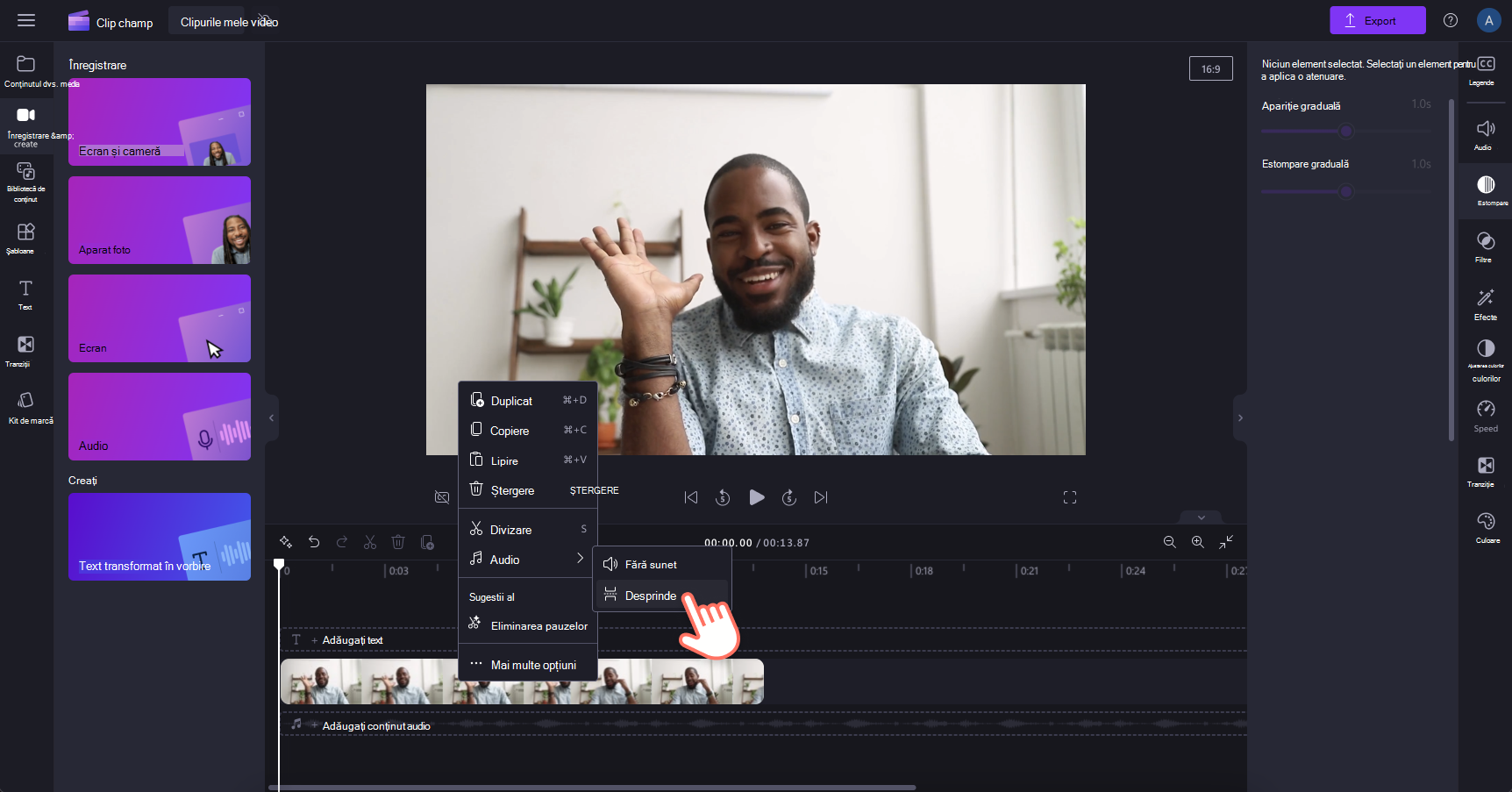Există patru modalități de a adăuga voiceover-uri la videoclipurile dvs. Clipchamp.
-
Adăugarea unei transmisii vocale prin inteligență artificială la un videoclip utilizând text în vorbire
-
Înregistrați-vă vocea utilizând reportofonul.
-
Importați propria voiceover în biblioteca media.
-
Înregistrați un videoclip dintr-o cameră web, apoi separați componenta audio de componenta video.
1. Adăugați un ai voiceover la un videoclip utilizând text în vorbire
Puteți transforma cuvintele într-un sunet voiceover natural într-o varietate de accente în Clipchamp, grație caracteristicii noastre AI Voiceover. Alegeți dintre peste 80 de limbiși 400 de voci unice cu diferite accente și sunete.
Pentru a adăuga un ai voiceover, selectați r ecord & create tab pe bara de instrumente, apoi selectați opțiunea t ext to speech (t ext to speech).
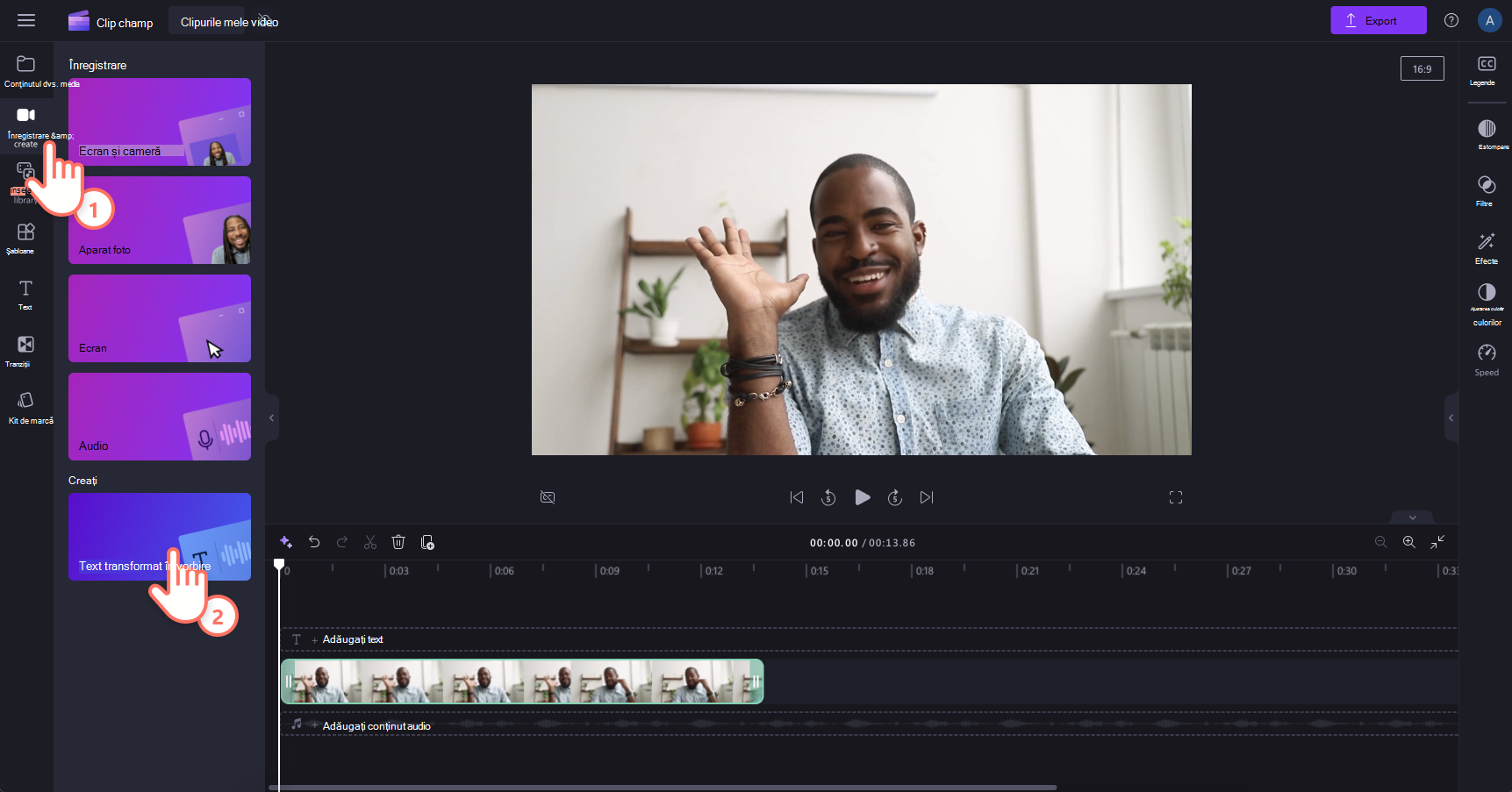
2. Înregistrați-vă vocea utilizând reportofonul
Pentru a face o înregistrare audio direct într-un proiect de editare fără a activa camera web, accesați înregistrarea & creați în partea stângă a interfeței și:
-
În Clipchamp pentru conturi personale, selectați opțiunea de meniu audio. Acest lucru vă va permite să înregistrați o voiceover care va fi adăugată ca pistă audio la proiect.
-
În Clipchamp pentru conturile de la locul de muncă, selectați opțiunea camerei web. Acolo puteți comuta la înregistrare doar audio.
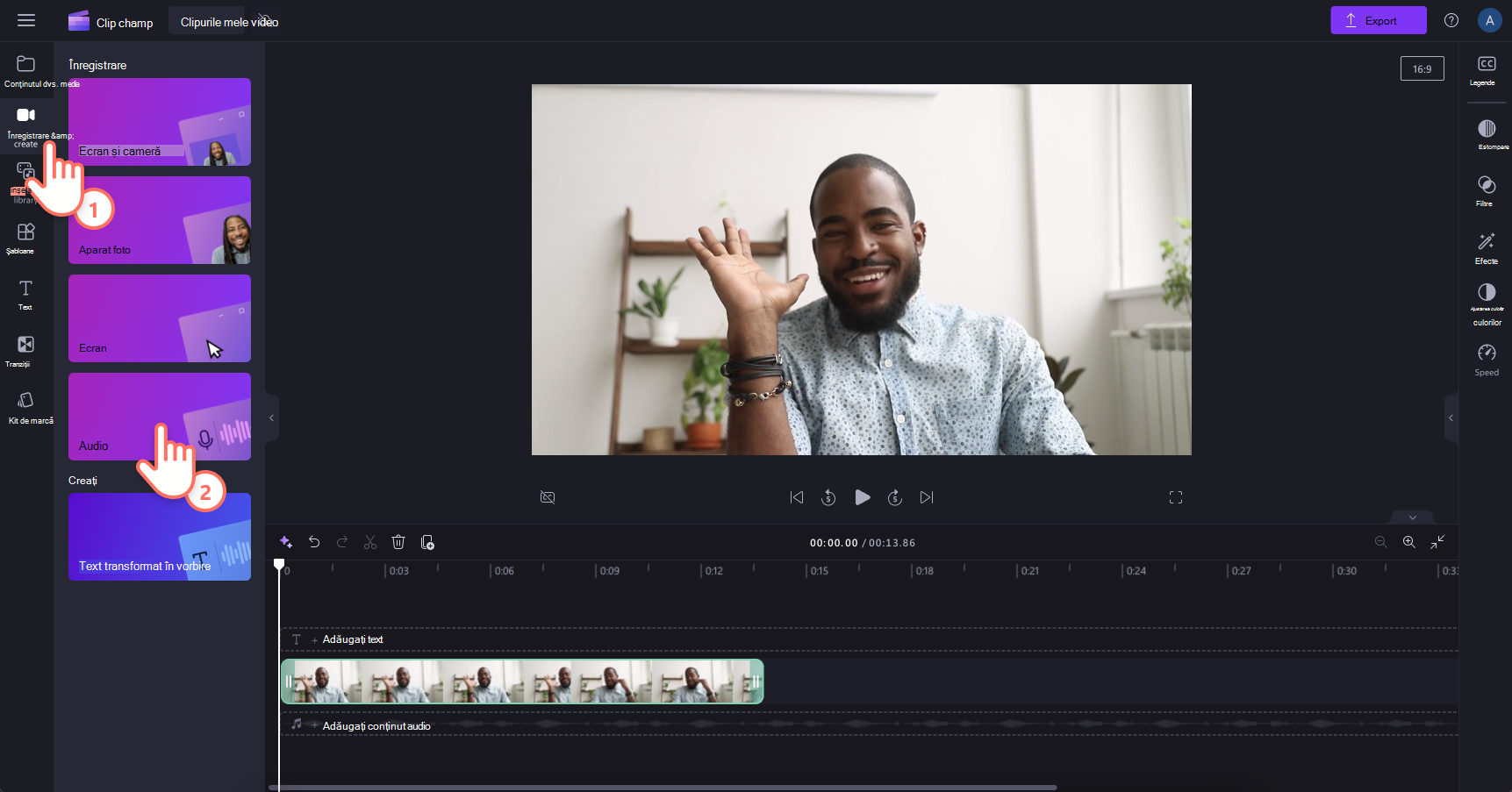
3. Importați propria voiceover în biblioteca media
Puteți să înregistrați o voiceover într-o aplicație de înregistrare audio și să importați fișierul audio utilizând butonul import media din fila media din bara de instrumente. De asemenea, puteți să glisați și să fixați fișierul audio de pe computer.
Majoritatea smartphone-urilor Android sau Apple au o aplicație de înregistrare audio preinstalat. Pe un iPhone, se numește Memo-uri vocale.
NOTĂ: Dacă înregistrați o voiceover pe telefon, fișierul va trebui să fie copiat pe computer înainte de a-l putea adăuga la Clipchamp. Acest lucru se face cu ușurință utilizând o funcție de sincronizare în aplicație sau pur și simplu trimiți-vă prin e-mail fișierul.
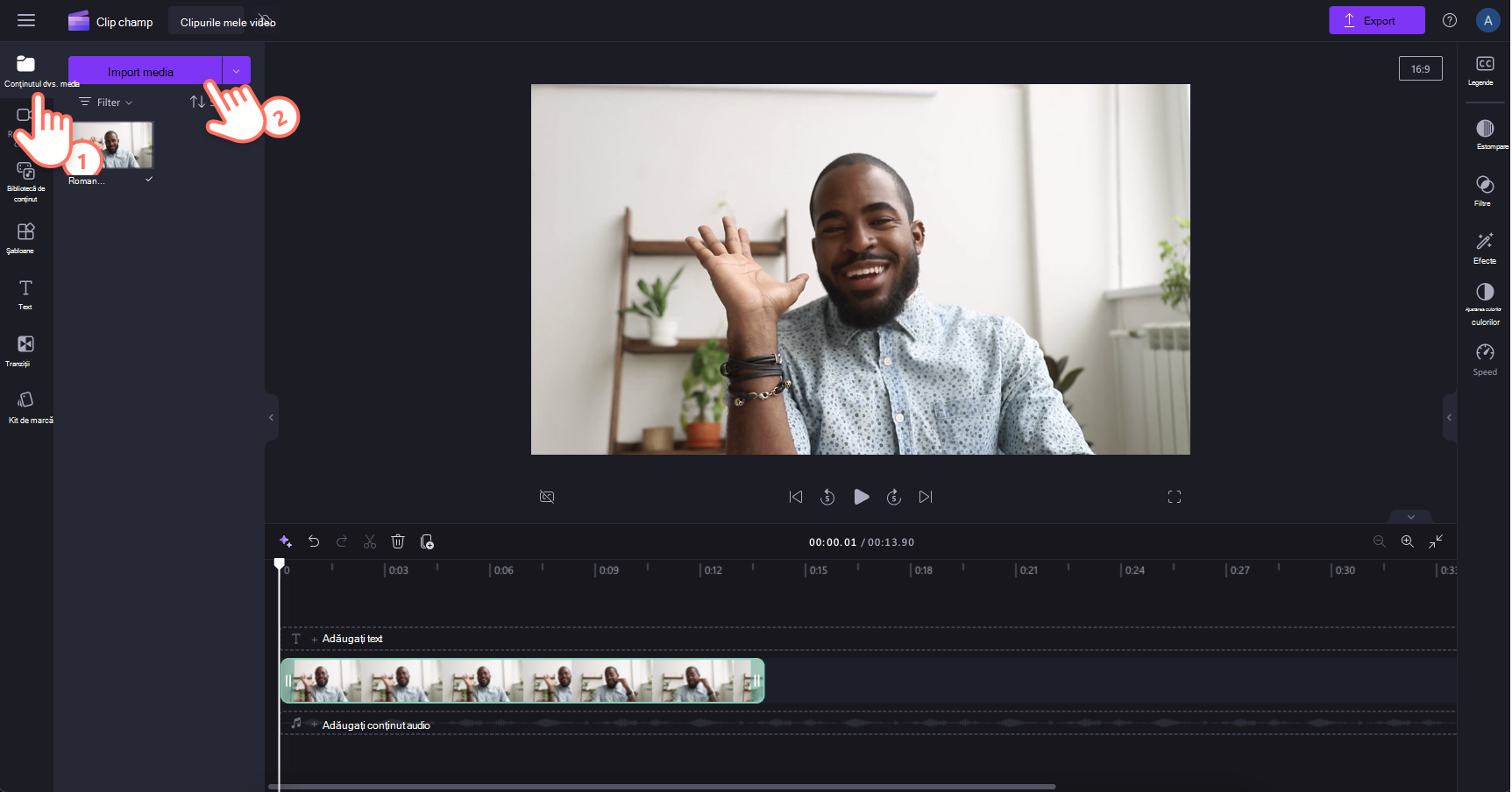
4. Înregistrați un videoclip din camera web, apoi separați conținutul audio de video
Puteți înregistra o voiceover direct în Clipchamp prin înregistrarea unui videoclip de cameră web, adăugând clipul rezultat în cronologia de editare a proiectului, apoi detașând pista audio.
Astfel, veți avea o pistă video și o melodie audio în cronologie, pe care le puteți edita separat.